Setelah merilis beberapa tema Smart Launcher seperti BlankOn SL, BlangkOn Rote SL, Origami SL, dan WPA SL, kini BIT Inti Teknologi (intiteknologi.co.id) merilis kembali salah satu tema yang diberi nama (code name) Cherry SL. CherrySL untuk tema Smart Launcher merupakan salah satu tema yang dikembangkan sebagai variasi tema Smart Launcher android.
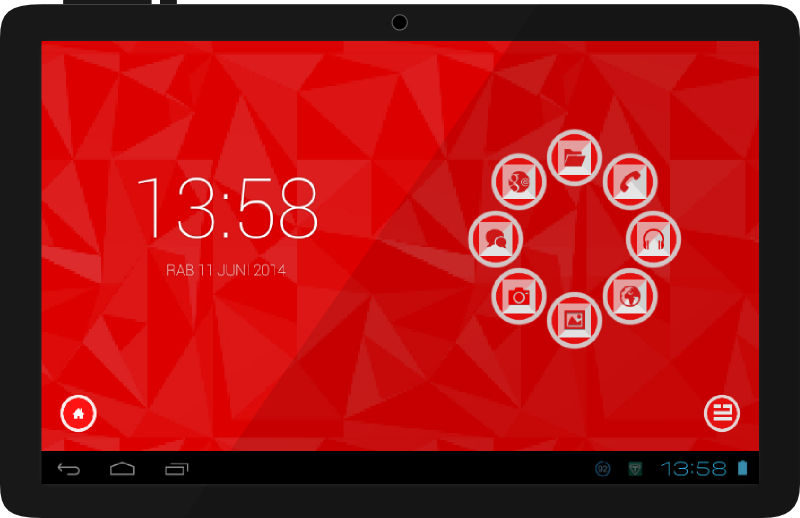 |
| Cherry SL for Smart Launcher Theme |
Cherry SL merupakan tema pihak ketiga sehingga sebelum anda dapat menikmati tema ini, anda harus memasang terlebih Smart Launcher dengan alamat link Smart Launcher 2. Setelah berhasil anda pasang, selanjutnya anda dapat mengunduh tema Cherry SL ini. Tema ini pun dapat dipasang pada android versi 2.0 ke atas.
Cherry SL bisa anda peroleh melalui link Play Store BIT-Inti Teknologi
Bagaimana menggunakan tema Cherry SL?
Jika pada perangkat android anda telah terpasang (install) Smart Launcher, maka selanjutnya anda dapat menerapkan tema Cherry SL ini dengan cara sebagai berikut :
- Buka bagian Preferences > Theme > pilih Cherry SL
Anda pun dapat mengubah beberapa parameter tema pada bagian Global Theme atau mengklik bagian samping Theme.
Silakan anda utak-atik bagian tersebut sampai memperoleh tampilan yang diinginkan.
Apa saja suguhan tema yang diusung Cherry SL?
Cherry SL mengusung tema "merah" yang ceria dengan beberapa suguhan sebagai berikut :
- Bubbles background merah dengan garis luar putih
- Bubbles Icons dengan dasar tema "origami" putih dan ikon merah
- Drawwer Categories dengan ikon yang senada dengan pilihan kategori transparent
- Background merah-origami
Jika anda tertarik dan ingin mencoba pengalaman baru mempercantik launcher android anda, maka Cherry SL bisa anda peroleh melalui link Cherry SL Play Store
Demikianlah pemaparan singkat mengenai Cherry SL untuk tema Smart Launcher ini. Semoga bermanfaat. Salam open source.